Come modificare la posizione su una FireStick
Miscellanea / / April 23, 2022
Se stai utilizzando anche Amazon FireStick e desideri accedere all'app con restrizioni o ai contenuti bloccati nella tua regione o se lo sei viaggiando molto e avendo difficoltà ad accedere ad Amazon FireStick su altre posizioni, ecco alcuni modi per cambiare la posizione su a Fire Stick.
Con Firestick puoi accedere a più di 5 milioni di film e molte altre app popolari come HBO Max, Netflix, Amazon Prime, Disney + Hotstar, YouTube, ecc. L'applicazione dipende dalla regione anche poiché alcune applicazioni sono disponibili solo in un paese specifico. Ad esempio, BBC iPlayer e ITV sono disponibili solo nel Regno Unito e HBO e Tubi TV sono disponibili solo nella regione degli Stati Uniti.
Amazon Firestick chiederà sempre i dettagli della posizione durante la creazione dell'account su Amazon e non è possibile disabilitare le funzioni di localizzazione perché accede alla rete locale per connettersi server. Quindi, senza ulteriori indugi, controlliamo i metodi per risolvere il problema.
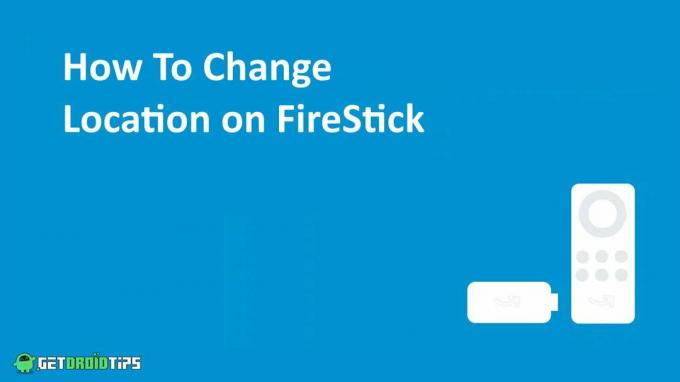
Contenuto della pagina
-
Come modificare la posizione su una FireStick
- Cambia posizione dal browser web
- Cambia posizione dalle impostazioni di FireStick
- Usa VPN (rete privata virtuale)
- Conclusione
Come modificare la posizione su una FireStick
Di solito, ogni paese o regione ha la sua condizione per consentire il tipo specifico di contenuto. Esistono tre metodi per modificare la posizione di FireStick, quindi sappiamo come possiamo applicare i metodi con la guida passo passo.
Cambia posizione dal browser web
- Apri il sito Web di Amazon in qualsiasi browser Web con l'account Amazon Firestick.
- Ora naviga e seleziona Account e elenco dalla riga in alto del sito web.

- Quindi spostati su Contenuti e Dispositivi e fai clic sulla scheda delle preferenze.
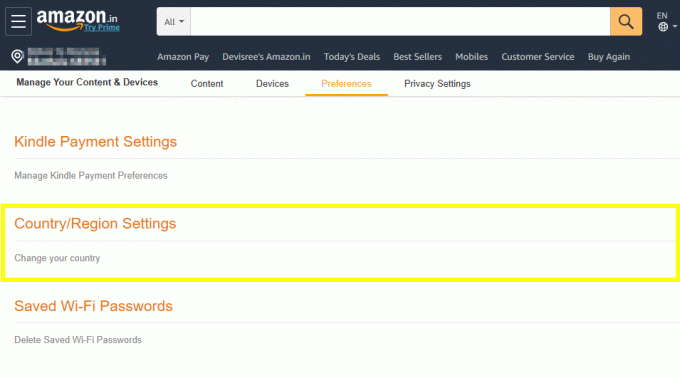
- Successivamente, seleziona l'impostazione Paese e regione e quindi scegli Modifica per modificare la posizione.

- Si aprirà un modulo che richiede l'indirizzo della tua nuova posizione.
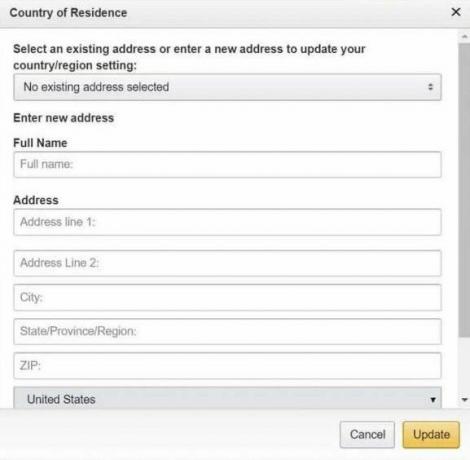
- Dopo aver inserito l'indirizzo, fare clic su Aggiorna e riavviare FireStick per applicare le modifiche.
Cambia posizione dalle impostazioni di FireStick
- Collega Firestick e apri l'applicazione, quindi vai alla schermata Home e seleziona l'opzione Impostazioni.

- Ora tocca Preferenze dal menu e scegli Posizione per modificare la regione.
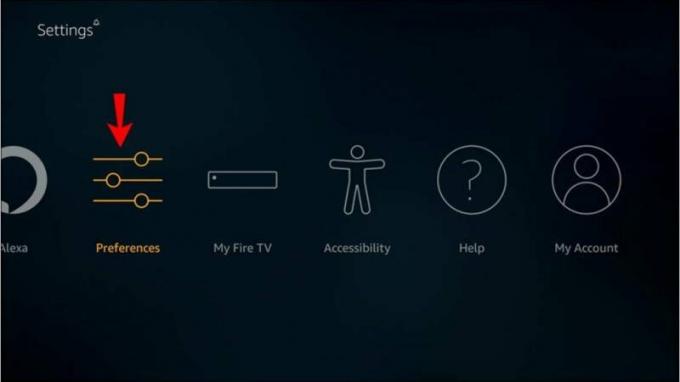
- Successivamente, inserisci il codice pubblicato della nuova posizione, quindi riavvia FireStick e controlla se funziona o meno.
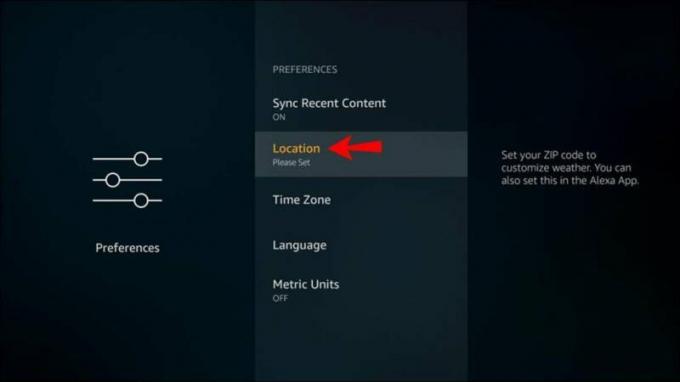
Usa VPN (rete privata virtuale)
La VPN è uno dei metodi più preziosi ampiamente utilizzati da molte persone in tutto il mondo. Cambierà la posizione di Amazon Firestick e la maggior parte delle applicazioni installate nel tuo sistema.
Tuttavia, alcune app potrebbero comportarsi in modo anomalo poiché il servizio VPN cambierà la posizione dei tuoi servizi Internet. Pertanto, non consigliamo alcuna applicazione VPN specifica poiché molte applicazioni sono disponibili nell'App Store.
Prima dell'applicazione falsa, potrebbe rubare i tuoi dati e talvolta rallenterà la velocità di Internet. Inoltre, alcune delle applicazioni VPN sono gratuite e alcune sono a pagamento poiché forniscono alcune funzionalità premium. Installa qualsiasi applicazione VPN ed eseguila prima di utilizzare l'applicazione FireStick.
Successivamente, scegli la tua posizione preferita dall'elenco disponibile e tocca Connetti. Potrebbe essere necessario del tempo per stabilire la connessione e modificare l'indirizzo IP del sistema. Dopo esserti connesso con successo dal server desiderato, apri l'applicazione FireStick e guarda i tuoi contenuti preferiti.
Conclusione
Amazon fireStick è disponibile solo in alcune regioni selezionate. Se desideri utilizzare Firestick in qualsiasi luogo con restrizioni geografiche, puoi seguire il metodo sopra per modificare la posizione della rete. Ci auguriamo che i metodi di cui sopra siano facili da capire e da applicare al tuo sistema. In caso di problemi con qualsiasi metodo, condividi le tue domande nella casella dei commenti qui sotto.
Annunci

![Come installare Stock ROM su Evercoss M55 Pro [Firmware Flash File / Unbrick]](/f/05fb271f58a4aa745d3ade74697985d8.jpg?width=288&height=384)

![Come installare Stock ROM su XGody Note 7 [File flash firmware]](/f/6e6f074d9f9fa0f8ec4e35602cbdab7b.jpg?width=288&height=384)